Logic Proユーザガイド
- ようこそ
-
- 概要
-
- リージョンの概要
- リージョンを選択する
- リージョンの一部を選択する
- リージョンをカット、コピー、およびペーストする
- リージョンを移動する
- ギャップを追加する/取り除く
- リージョンの再生をディレイする
- リージョンをループさせる
- リージョンを繰り返す
- リージョンのサイズを変更する
- リージョンをミュートする/ソロにする
- リージョンをタイムストレッチする
- リージョンを分割する
- MIDIリージョンをデミックスする
- リージョンを結合する
- トラック領域でリージョンを作成する
- トラック領域でオーディオリージョンをノーマライズする
- MIDIリージョンのエイリアスを作成する
- オーディオリージョンのクローンを作成する
- 繰り返しのMIDIリージョンをループに変換する
- リージョンの色を変更する
- オーディオリージョンをサンプラーゾーンに変換する
- リージョン名を変更する
- リージョンを削除する
-
- Smart Controlの概要
- マスターエフェクトのSmart Controlを表示する
- Smart Controlのレイアウトを選択する
- MIDIコントローラの自動割り当て
- スクリーンコントロールを自動的にマップする
- スクリーンコントロールをマップする
- マッピングパラメータを編集する
- パラメータ・マッピング・グラフを使用する
- スクリーンコントロールのプラグインウインドウを開く
- スクリーンコントロールの名前を変更する
- アーティキュレーションIDを使ってアーティキュレーションを変更する
- ハードウェアコントロールをスクリーンコントロールにアサインする
- Logic ProでSmart Controlの編集内容と保存されている設定を比較する
- アルペジエータを使う
- スクリーンコントロールの動きを自動化する
-
- 概要
- ノートを追加する
- スコアエディタでオートメーションを使う
-
- 譜表スタイルの概要
- トラックに譜表スタイルを割り当てる
- 譜表スタイルウインドウ
- 譜表スタイルを作成する/複製する
- 譜表スタイルを編集する
- 譜表と声部を編集する/パラメータを割り当てる
- Logic Proの譜表スタイルウインドウで譜表または声部を追加する/削除する
- Logic Proの譜表スタイルウインドウで譜表または声部をコピーする
- プロジェクト間で譜表スタイルをコピーする
- 譜表スタイルを削除する
- 声部と譜表に音符を割り当てる
- 多声部のパートを別々の譜表に表示する
- スコア記号の割り当てを変更する
- 譜表をまたいで音符を連桁にする
- ドラム記譜用にマッピングされた譜表スタイルを使う
- 定義済みの譜表スタイル
- スコアを共有する
- Touch Barのショートカット
-
- エフェクトについての説明
-
- MIDIプラグインを使う
- Modifier MIDIプラグインのコントロール
- Note Repeater MIDIプラグインのコントロール
- Randomizer MIDIプラグインのコントロール
-
- Scripter MIDIプラグインを使う
- スクリプトエディタを使う
- Scripter APIの概要
- MIDI処理関数の概要
- HandleMIDI関数
- ProcessMIDI関数
- GetParameter関数
- SetParameter関数
- ParameterChanged関数
- Reset関数
- JavaScriptオブジェクトの概要
- JavaScript Eventオブジェクトを使う
- JavaScript TimingInfoオブジェクトを使う
- Traceオブジェクトを使う
- MIDIイベントのbeatPosプロパティを使う
- JavaScript MIDIオブジェクトを使う
- Scripterのコントロールを作成する
- Transposer MIDIプラグインのコントロール
-
- 内蔵の音源についての説明
- 用語集

Logic ProのAlchemyのXYパッド
シンプル表示が有効になっているか、ほかの表示の「Perform/Arp/Effects」セクションの「Perform」ボタンがオンになっていると、Performance XYパッドのコントロールサブページが表示されます。
XYパッド: ハンドルをドラッグすると、2つのパラメータが同時にモジュレートされます。各XYパッドのX軸とY軸には個別に名前を付けることができます。これを行うには、上または下のフィールドをクリックして名前を入力します。カスタムな名前を割り当てると、自動割り当て機能によって名前がアップデートされなくなります。Performanceコントロールのテキストを削除すると、自動割り当てによる名前が再び有効になります。
Controlキーを押したままXYパッドをクリックすると、X軸とY軸の両方に同様のコマンドを含むショートカットメニューが開きます。
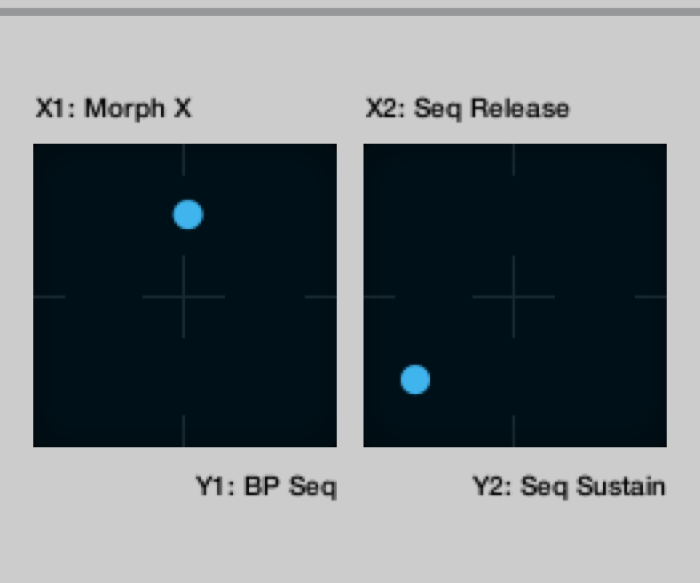
X/Yパッドのショートカットメニュー項目
Delete Modulation X/Y: X軸またはY軸からのモジュレーションを受け取るすべてのターゲットが一覧表示されます。このリストで項目を選択して、対応するモジュレーションの割り当てを削除します。
Swap X/Y With: X軸またはY軸と、リストから選択したその他のPerformanceコントロールとの間でモジュレーション割り当てを交換します。
Copy X/Y to All Snapshots: 選択したX軸またはY軸の現在の値で8つすべてのスナップショットをアップデートします。これによって、各スナップショットの軸に保存されている値が置き換わります。
Auto Assign: 選択したX軸またはY軸のモジュレーションターゲットを設定し、ラベルをアップデートします。
Lock Control: 割り当てたコントロールにトランスフォームパッドが影響しないようにできます。これは、割り当てたパラメータをトランスフォームパッドとは無関係に自動化するときに便利です。